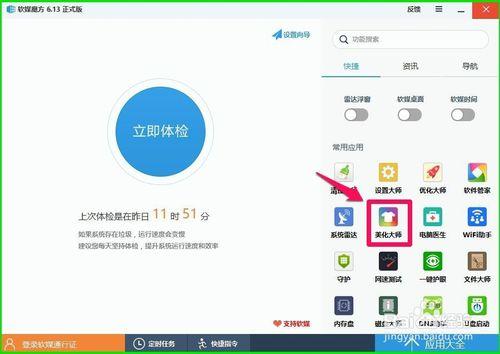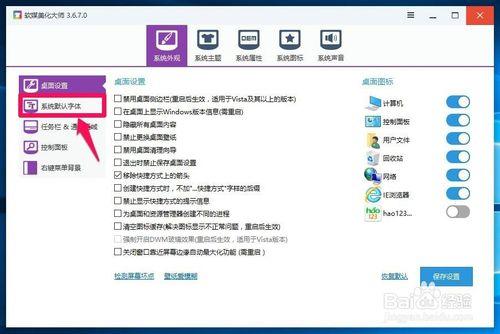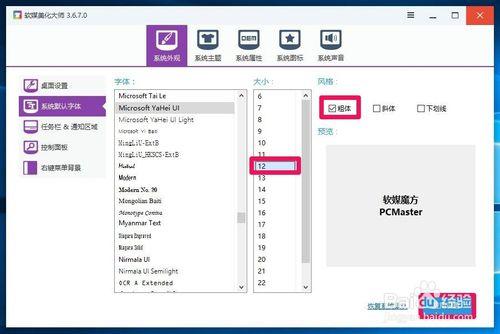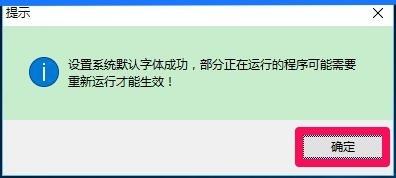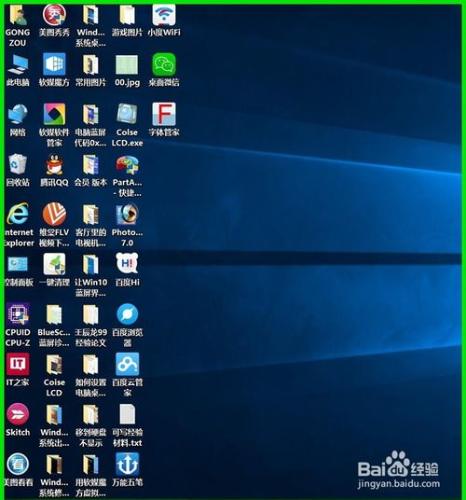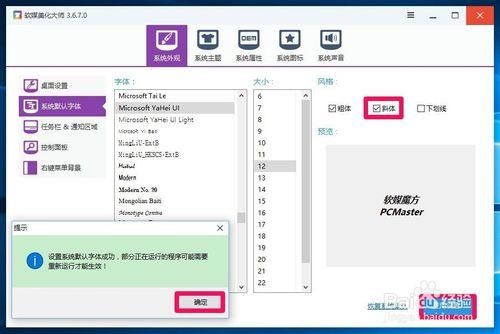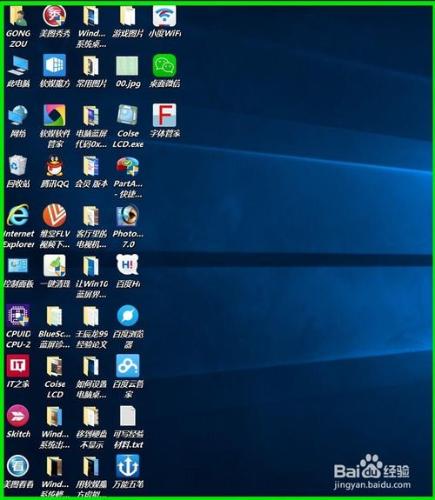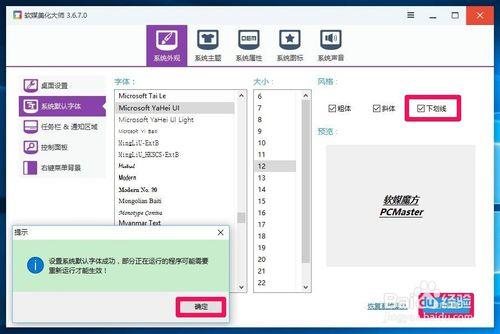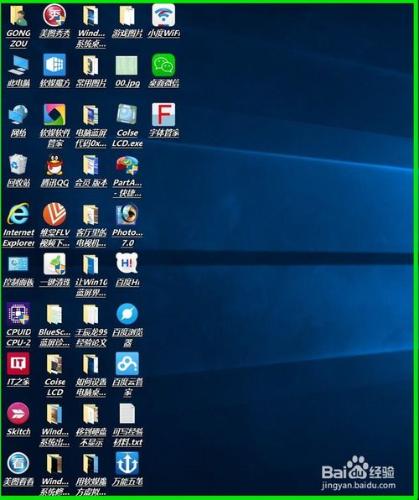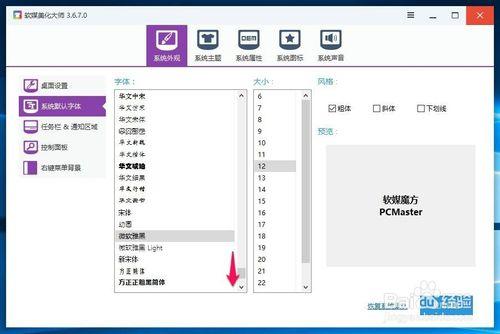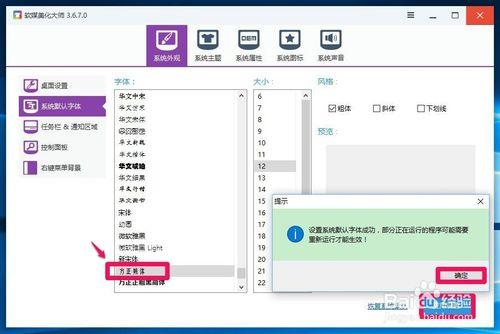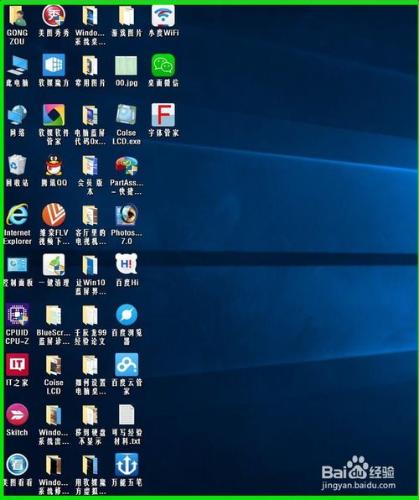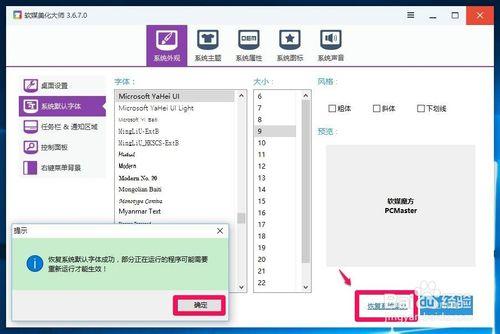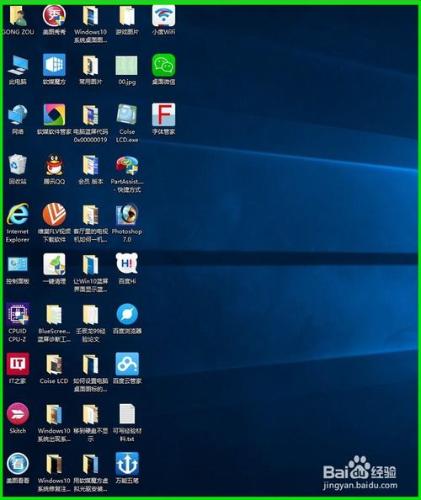Windows10系統電腦桌面圖標字體默認是:Microsoft YaHei(微軟雅黑),如果我們想更改桌面圖標的字體及字體的大小,用什麼軟件可以更改呢?更改的方法是什麼呢?
下面介紹:Windows10系統更改電腦桌面圖標字體及字體大小的方法。
工具/原料
硬件:電腦
操作系統:Windows10
軟件:軟媒魔方
方法/步驟
Windows10系統更改電腦桌面圖標字體及字體大小的方法。
第一步:下載、安裝軟媒魔方軟件(略)。
第二步:更改電腦桌面圖標字體及字體大小。
步驟:
啟動軟媒魔方程序,在打開的軟媒魔方窗口點擊:美化大師;
在美化大師窗口,點擊左側的“系統默認字體”;
如果我們需要把系統桌面圖標的字體加大、加粗,點擊“系統默認字體”右側窗口“風格”中的:加粗,“大小”選擇“12”,再點擊:保存設置;
我們點擊保存設置以後,彈出一個提示對話框:設置系統默認字體成功,部分正在運行的程序可能需要重新運行才能生效!點擊:確定;
回到系統桌面,我們可以看到,系統桌面圖標的字體加大和加粗了。
如果我們想要把系統桌面圖標的字體更改為斜體,在“系統默認字體”右側窗口“風格”中點擊:斜體,再點擊:保存設置,在彈出的提示對話框中點擊確定;
回到系統桌面,我們可以看到,系統桌面圖標的字體已經更改為斜體。
如果我們想要在系統桌面圖標字體下添加一條下劃線,可在“系統默認字體”右側窗口“風格”中點擊:下劃線,再點擊:保存設置,在彈出的提示對話框中點擊確定;
回到系統桌面,我們可以看到,系統桌面圖標字體下已經添加了一條下劃線。
如果我們需要更改系統桌面圖標的字體(默認字體:Microsoft YaHei - 微軟雅黑,更改為其它字體),可以用鼠標左鍵按住“字體”欄的小滑塊向下拖動,找到需要的字體;
如果想把字體更改為“方正姚體”,左鍵點擊“字體”欄中的“方正姚體”,再點擊:保存設置,在彈出的提示對話框中點擊確定;
回到系統桌面,我們可以看到,系統桌面圖標的字體已經更改為方正姚體。
如果我們想把系統桌面字體及字體的大小恢復微軟系統的默認設置,點擊:恢復系統默認,在提示對話框中點擊:確定;
點擊確定以後,系統桌面的字體及字體的大小都恢復了微軟系統的默認設置。
上述即:Windows10系統更改電腦桌面圖標字體及字體大小的方法。供朋友們參考使用。